PS如何制作墨镜反光效果?
1、首先使用魔棒工具或钢笔工具选中墨镜主体。

2、按ctrl+j键复制选区。

3、将需要的图案拖进制作文件内。

4、按ctrl+t键调整图案大小。
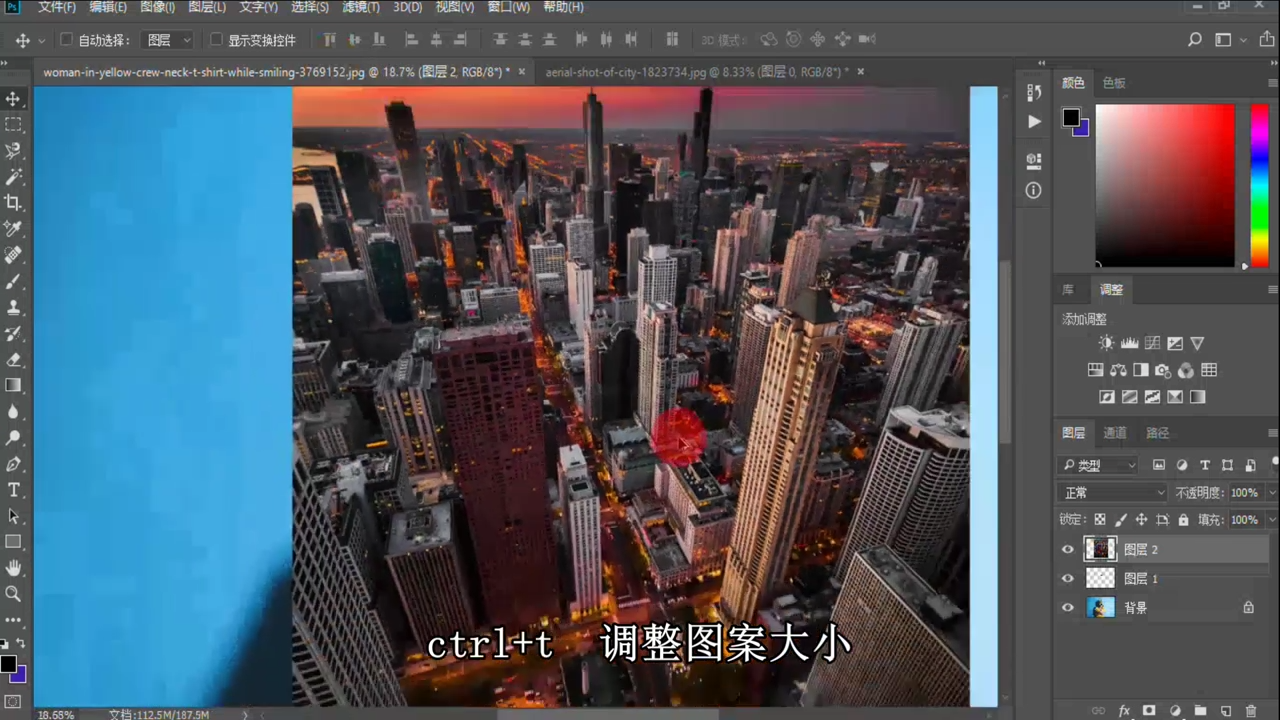
5、按ctrl+alt+g键建立剪切蒙版。
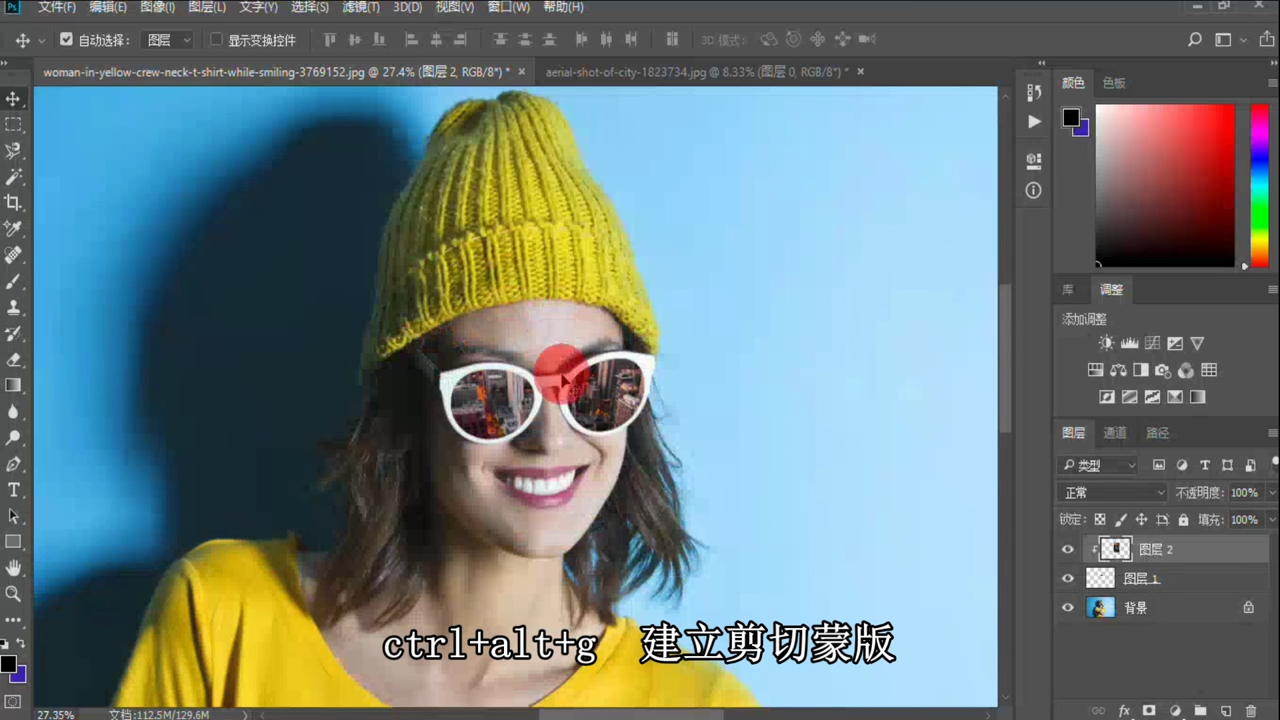
6、调整图层透明度。
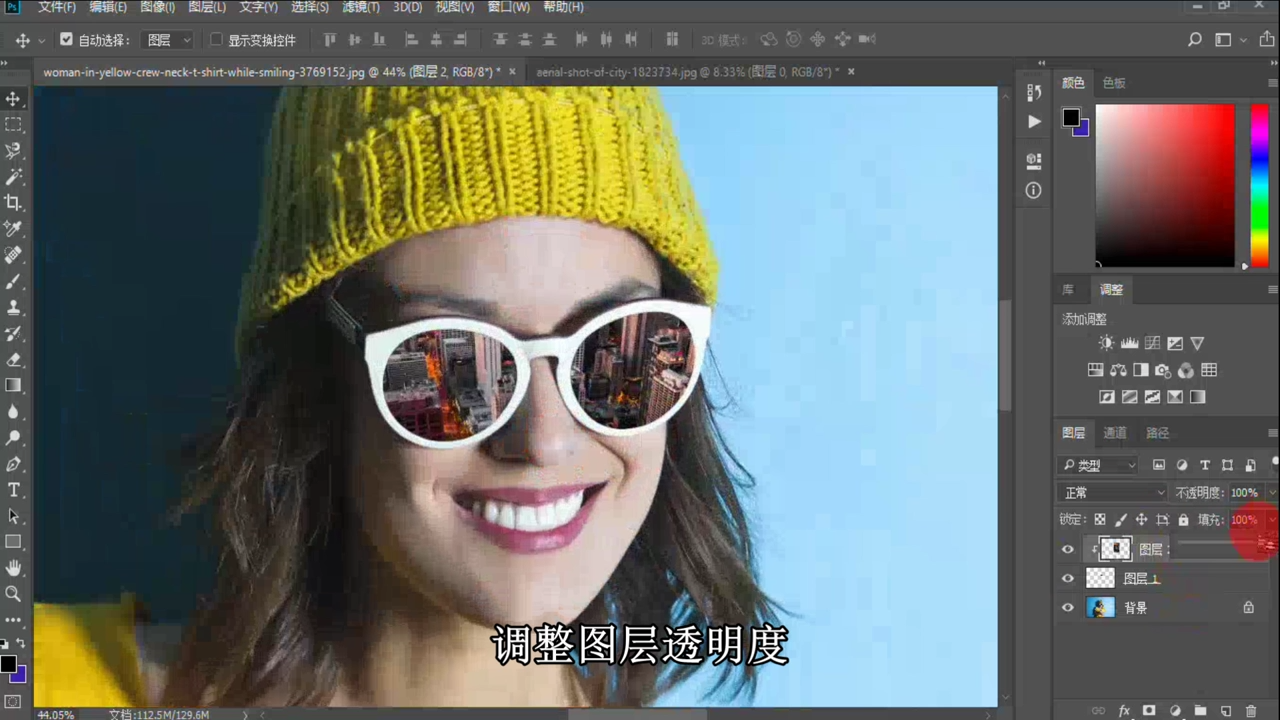
7、调整图层模式改为变亮。
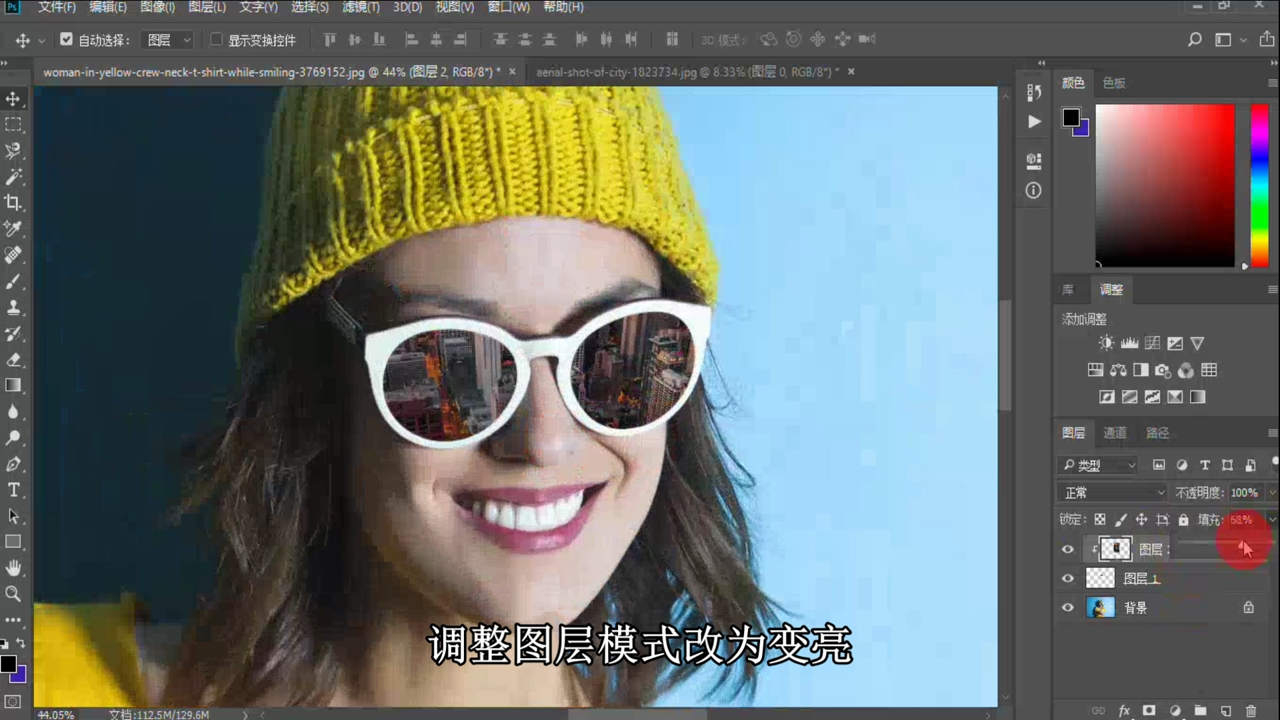
8、添加矢量蒙版。

9、使用渐变工具。
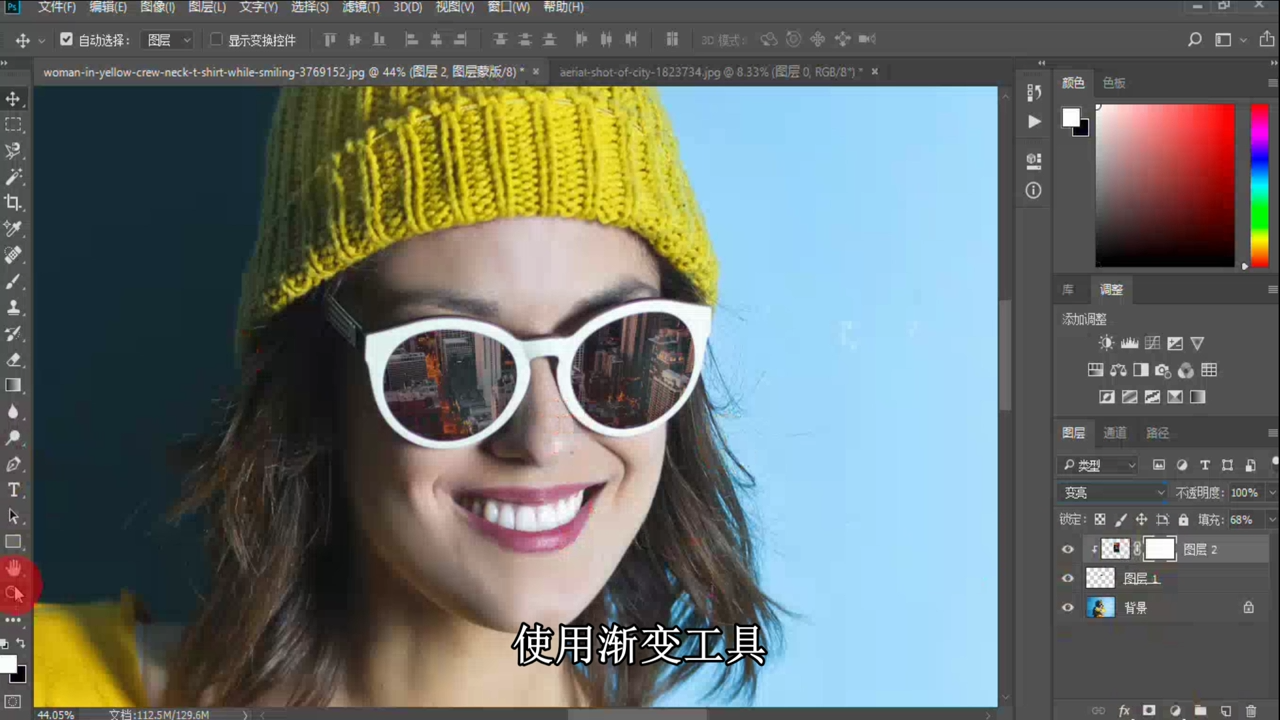
10、使眼镜光源和环境光源一致即可。
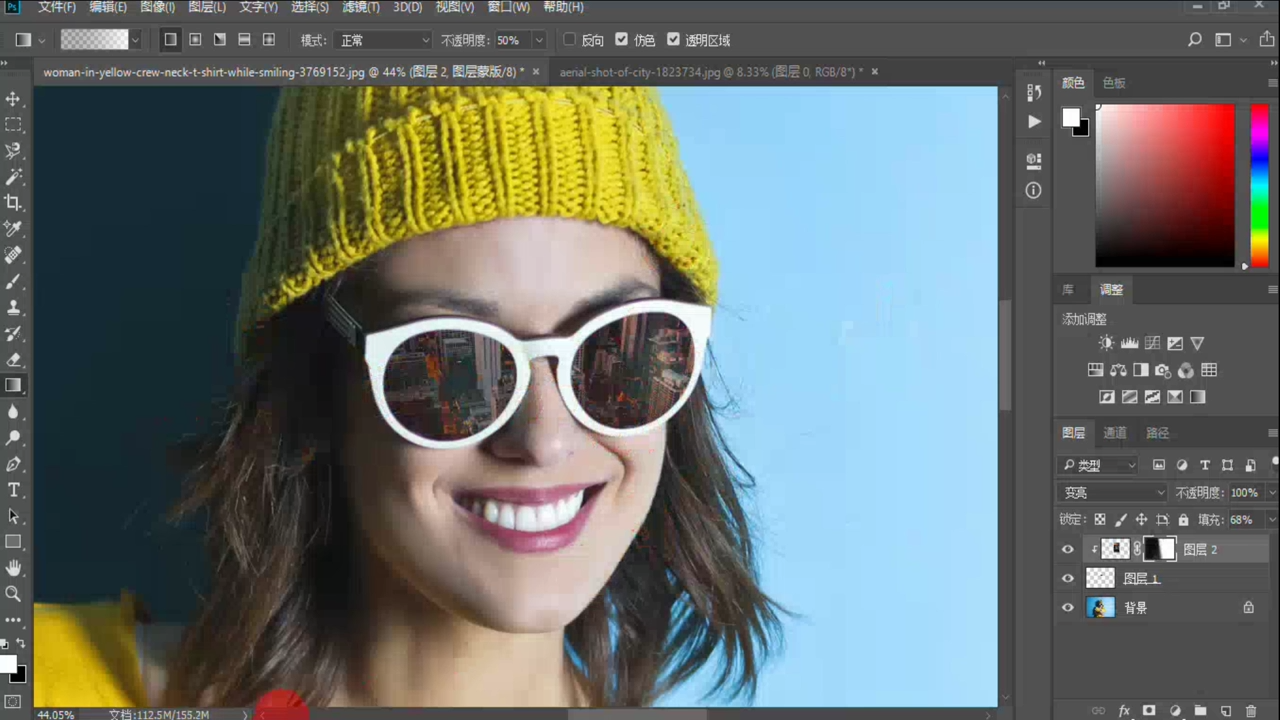
声明:本网站引用、摘录或转载内容仅供网站访问者交流或参考,不代表本站立场,如存在版权或非法内容,请联系站长删除,联系邮箱:site.kefu@qq.com。
阅读量:178
阅读量:147
阅读量:101
阅读量:194
阅读量:56